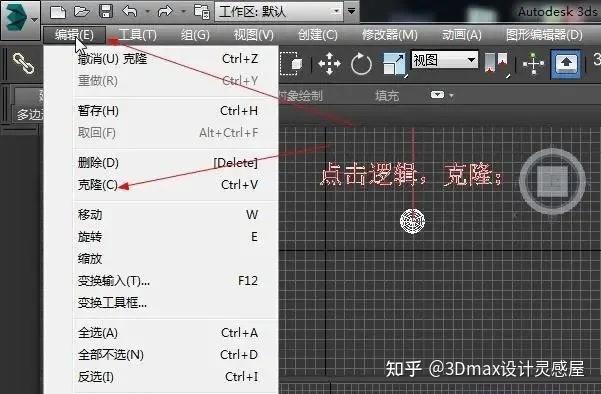本文概述
在3D建模中,为对象添加壳(Shell)是一项常见的任务,它可以帮助用户为模型创建外壁或增加厚度,给建筑、角色或道具更多的细节和真实感。使用3ds Max(一款强大的三维建模软件),这种操作变得相对简单易行。通过以下五个步骤,你可以轻松地为任意物体添加壳。首先,让我们确保你已经启动了3ds Max,并且已经有一个你想要为其添加壳的对象。如果你还没有打开对象,可以从文件菜单中导入一个现有的模型,或者在场景中创建一个新的基础对象,比如一个立方体或者球体。

第一步:选择对象
在工具栏上找到“选择对象”工具,单击它,然后在场景中单击你要加壳的对象。当对象被选择时,它会在视窗中显示绿色框架。这是确认你确实选中了正确对象的好方法。
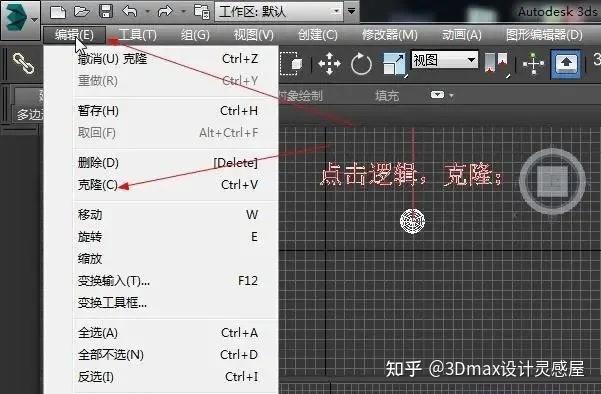
第二步:进入修改面板
选择对象后,转到屏幕右侧的命令面板。在这里,你会看到六个标签,第二个标签是“修改器”。单击这个标签,这将带你进入修改面板,这里是你可以应用各种修改器(Modifiers)的地方。
第三步:添加壳修改器
在修改面板中,有一个叫做“修改器列表”的下拉菜单。单击此菜单,从列表中向下滚动并找到“壳(Shell)”修改器。选择它,这时你会注意到你的对象在视窗中立即发生变化,多了一层表皮或厚度。
第四步:调整壳参数
当你添加壳修改器后,修改面板会显示出壳的参数设置。这里你可以调整内壳和外壳的厚度。内壳是指对象向内增长的部分,而外壳则是向外增长的部分。更改这些数值,你会即时在视窗中看到结果。你可以自由地调试这些参数,直到你获得满意的效果。
第五步:应用并保存
一旦你对壳的厚度满意,就可以应用这些更改。按下键盘上的“Enter”键,或者在修改面板中点击应用按钮。你的对象现在已经成功地添加了一个壳。最后,别忘了保存你的工作。可以通过文件菜单中的“保存”或者“另存为”选项,保存你的场景文件。除了这五个基本步骤,还有一些进阶技巧和注意事项,使你的加壳过程更加顺畅。例如,你可以在添加壳之前切换到对象顶点级编辑模式,以便更精确地控制壳的形态。同时,还可以结合其他修改器,如弯曲、扭曲等,产生更加复杂和独特的效果。总之,掌握如何在3ds Max中为对象添加壳,将大大增强你的建模能力,让你的作品更具深度和多样性。不妨花些时间进行实验和尝试,了解不同参数设置所带来的变化,你会发现其背后的逻辑和乐趣所在。希望这篇指南能帮到你,使你在3D建模之路上取得更大的进步。
BIM技术是未来的趋势,学习、了解掌握更多BIM前言技术是大势所趋,欢迎更多BIMer加入BIM中文网大家庭(http://www.wanbim.com),一起共同探讨学习BIM技术,了解BIM应用!